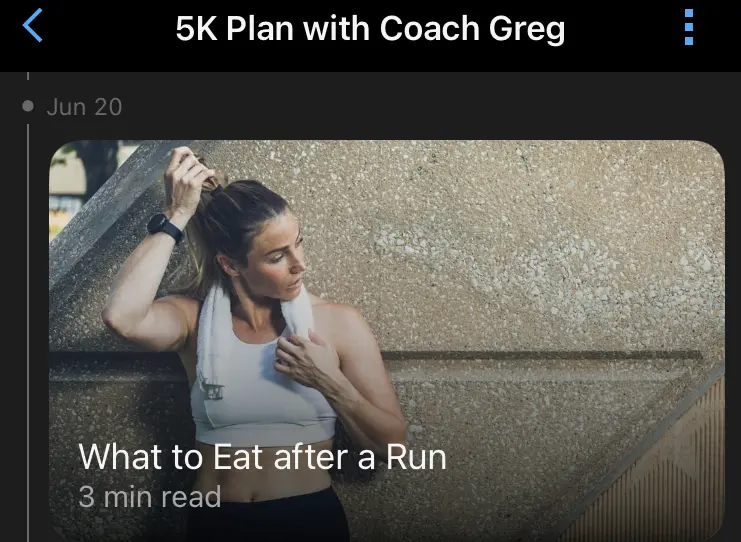「健康のために走りたい。でも、必死な姿を近所の人に見られるのは恥ずかしい」 「ジムのランニングマシンは、周りのペースが気になって落ち着かない」
ふとした瞬間に体力の変化を感じ、何か始めなければと焦るものの、最初の一歩が踏み出せない。そんな悩みをお持ちではありませんか。
私たち世代にとっての運動は、誰かに勝つためのものではありません。10年後も、好きな自転車に乗り続け、自分の足で景色を楽しむためのメンテナンスです。
実は私も、かつて無理をして膝を痛め、数年間ランニングから遠ざかっていた一人です。特に私たちサイクリストは、心肺機能だけは若いため、つい「まだいける」と体を追い込んでしまいがちです。しかし、着地の衝撃を受け止める関節は、正直に年齢を重ねています。
そんな「気持ちと体のギャップ」に悩む私がたどり着いたのが、Garmin(ガーミン)ウォッチに搭載された「ガーミンコーチ」という機能でした。
結論から言えば、これは単なるトレーニング機能ではありません。「頑張りすぎて体を壊してしまう真面目な大人」にブレーキを掛け、誰にも会わずに自信を取り戻させてくれる、静かなる伴走者でした。
あなたを「頑張らせない」唯一のコーチ
ガーミンコーチは、目標と現在の走力に合わせて、プロのコーチがトレーニングプランを自動作成してくれる機能です。利用料は無料。必要なのは対応するGarminウォッチだけです。
この機能が私たちの世代にとって秀逸なのは、「もっと走れ」と煽ることよりも、「今日はそれ以上走ってはいけない」と止めてくれる点にあります。
私たちが陥る「オーバートレーニング」の罠
一人で走っていると、調子の良い日にはついペースを上げたくなります。特に自転車で基礎体力がある方は、息が上がらないのでどこまでも走れてしまうような錯覚に陥ります。
しかし、ガーミンコーチは冷静です。 設定されたペースより速くなると、手首のウォッチが「ブルッ」と振動し、「速すぎます。ペースを落として」と警告を出します。
「もっと走りたいのに」 最初はそう思うかもしれません。しかし、この「抑制」こそが、翌日の膝の痛みを防ぎ、長く続けるための鍵なのです。誰かの目を気にすることなく、機械的な冷静さに身を委ねる。これが、怪我を怖れる私たちにとって最大の安心材料となります。
【設定は3分】見栄を張らない目標設定
使い方は非常にシンプルです。スマホアプリ「Garmin Connect」で設定し、ウォッチに同期するだけです。ここで重要なのは、決して見栄を張らないことです。
1. 目標は「5km完走」一択
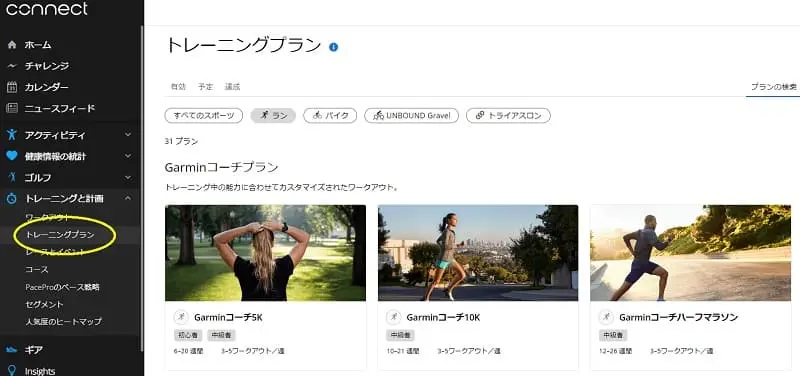
プランは「5km」「10km」「ハーフマラソン」から選べますが、迷わず「5km」を選びましょう。 高い目標を掲げて挫折するより、確実に達成できる目標を選び、自己肯定感を積み重ねることの方が、今の私たちには大切です。「完走」設定なら、歩くようなペースでも許容されます。
2. コーチは「Greg」を選ぶ
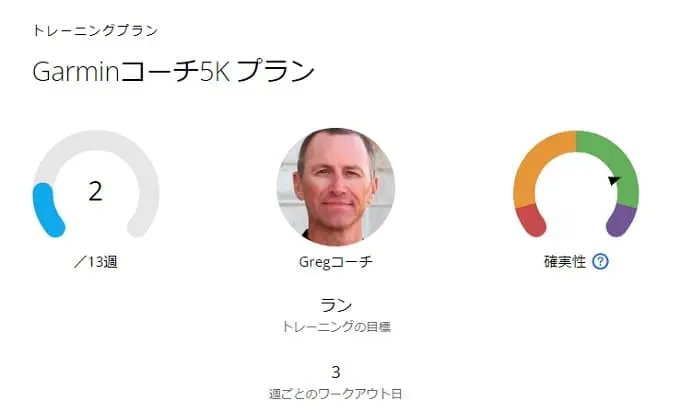
3人のプロコーチから選択できますが、私はJeff Galloway(ジェフ・ギャロウェイ)コーチ、またはGreg McMillan(グレッグ・マクミラン)コーチをお勧めします。 特にGregコーチのプランは、時間設定(例:今日は30分体を動かしましょう)が中心で、「距離」に縛られないため、精神的なプレッシャーが少ないのが特徴です。
3. ベンチマークランで「ありのまま」を伝える
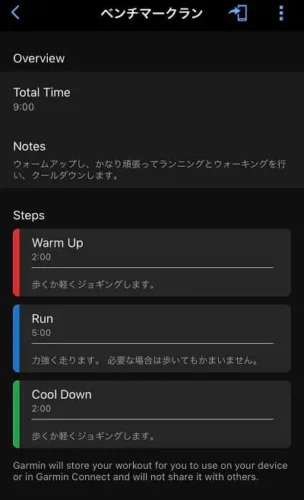
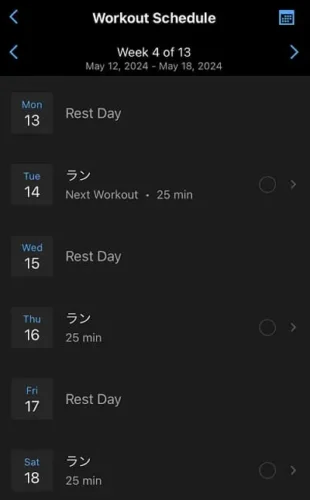
設定後、最初のトレーニングとして「ベンチマークラン(約5分)」を行います。 これはテストではありません。今のあなたの状態をウォッチに正直に伝える作業です。ここで無理に速く走ると、明日からのメニューがきつくなるだけです。リラックスして、散歩の延長のような気持ちで走ってください。
【実録】8週間、コーチに従って走ってみた
実際にガーミンコーチの指示通りに8週間過ごしてみました。
やることは単純です。計画された日に、指示通りにゆっくり走るだけです。ウォッチで「ワークアウト」を選択してスタートボタンを押すだけ。「ウォームアップ5分」→「ランニング10分」→「クールダウン5分」のように、画面と振動で指示が来ます。

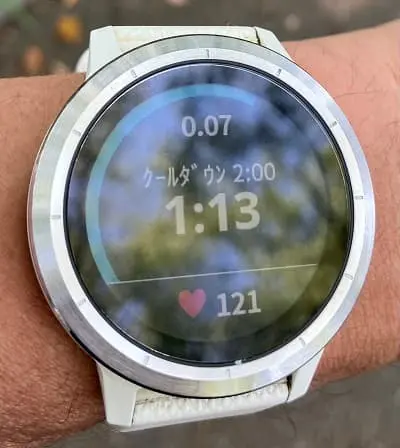
今日は何をすればいいのか、どのくらい走ればいいのか。それらを自分で考える必要はありません。日々、仕事や家庭で多くの判断を迫られている私たちにとって、この「何も考えなくていい」というのは、意外なほど心地よい脳の休息になりました。
体の「錆び」が落ちていく感覚

久しぶりにランニングシューズに足を入れた初日、正直に言えば、体全体がまるで「長期間放置したチェーン」のように、ギシギシと油切れを起こしているような感覚がありました。 「本当にこの体で走れるのか?」という不安がよぎります。
しかし、Gregコーチのメニューは「時間」で管理された、驚くほどゆっくりとしたペース。
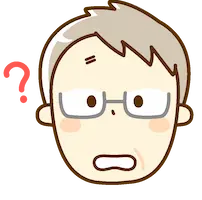
こんな練習でいいのかな?
なんて思いながら走っているうちに、いつの間にか体の錆びつき感が消え、関節の動きが滑らかになりました。体がスムーズに動くようになったら、走ることが気持ちよくなってきました。
また、自分一人だけの練習だと、「面倒だから」「早く走り終わりたいから」とつい省いてしまいがちな、前後のウォーミングアップとクールダウン。これもコーチがキッチリと時間を計ってブルっと震えて教えてくれますから、何も考えなくていい、本当に楽でした。
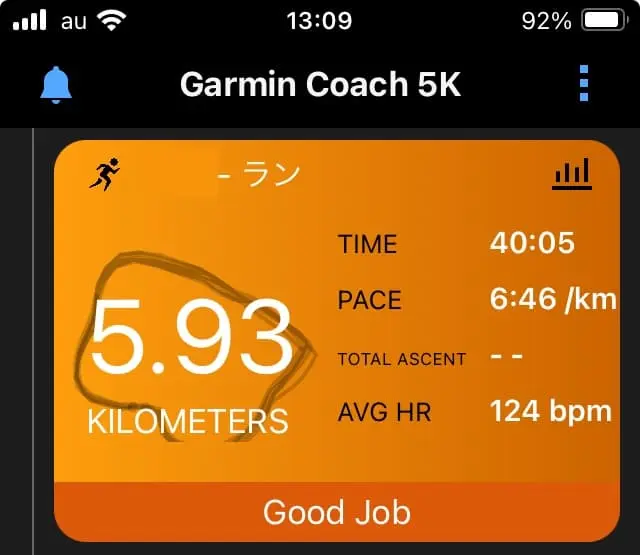
徹底されたスケジュール管理のおかげで、最大の懸念だった膝の痛みは一度も感じることなく、最後まで「楽しい」という感覚を維持したまま完走まで辿り着けました。これは、自分一人では決してできなかったことです。コーチという存在のありがたさを実感しました。
物足りなさが「続く」秘訣だった
かつての私は「ゼーハーと息が上がるまで追い込まないと練習した気にならない」という強迫観念を持っていました。しかし、それこそが膝を壊す原因だったのです。
コーチのメニューは物足りないくらいで終わるから、明日もまた走りたくなる。体が軽いから、億劫がらずに玄関を出られる。 8週間後、痛みなく笑顔で5kmを走り切った時、手に入れたのはタイムではなく、「自分の体はまだ変われる」という静かな自信でした。
人付き合いが苦手な大人こそ、手首にコーチを
私がガーミンコーチを使って一番良かったことは、「他人に気を使わなくていい」という点です。
ランニングサークルや練習会は、モチベーション維持には良いかもしれませんが、人間関係の煩わしさもつきまといます。「遅くて迷惑をかけるんじゃないか」「会話に入れないんじゃないか」。そんな不安が、足を重くさせます。
でも、ガーミンコーチならあなた専用の、口の堅い専属コーチです。 誰にも会わず、自分の好きな時間に、誰にも合わせず自分のペースだけで、着実に前に進めます。
整体代やジムの会費を考えれば、高性能なGarminウォッチへの投資は、決して高いものではありません。それは単なる機械ではなく、「怪我のない未来」と「誰にも邪魔されない豊かな時間」を手に入れるためのチケットだからです。
まずは、手元のウォッチで「5km」の目標をセットしてみてください。合わなければ、ボタン一つでやめればいいのです。誰に気兼ねすることもありません。 さあ、Gregコーチと一緒に、あなたのペースで静かに走り出してみませんか。
▼ Garminの最新機種 Venu4 【コーチング機能あり】